- ზოგიერთი პროგრამა სპეციალურად შექმნილია 32-ბიტიანი სისტემისთვის. 64-ბიტიან ოპერაციულ სისტემასთან შეუსაბამობა შეიძლება აღმოჩნდეს, თუმცა ახლა ისინი საკმაოდ იშვიათია.
- ეს საკითხი აჩვენა Start Menu- ს ჩანაცვლების დროს. ამოიღეთ ისინი საკითხის მოსაცილებლად. Visual Studio- ს მომხმარებლებისთვის სტატიაში არის პარამეტრი, რომელიც თქვენ უნდა გააკეთოთ.
- სტატიის ნაწილია სისტემის შეცდომების სერია რომ შეგიძლიათ შეცვალოთ სანიშნე მომავალი მითითებისთვის მსგავსი შეცდომების შემთხვევაში.
- ნებისმიერი პროგრამული უზრუნველყოფის გამართვა შეიძლება სტრესული იყოს. ამ პროცესის კარგი შემსუბუქება გამართვისა და დიაგნოსტიკის პროგრამული უზრუნველყოფა რომ თქვენ შეგიძლიათ იპოვოთ ჩვენს საიტზე.
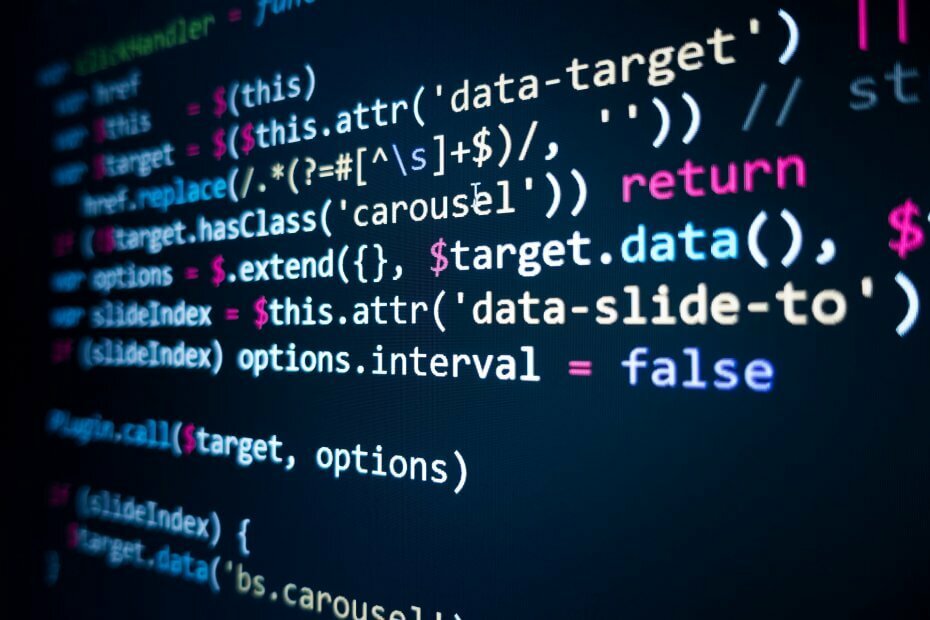
ეს პროგრამა გამოასწორებს კომპიუტერის ჩვეულებრივ შეცდომებს, დაგიცავთ ფაილის დაკარგვისგან, მავნე პროგრამისგან, აპარატურის უკმარისობისგან და თქვენი კომპიუტერის ოპტიმიზაციას მაქსიმალური მუშაობით შეასწორეთ კომპიუტერის პრობლემები და ამოიღეთ ვირუსები ახლა 3 მარტივ ეტაპზე:
- ჩამოტვირთეთ Restoro PC Repair Tool რომელსაც გააჩნია დაპატენტებული ტექნოლოგიები (პატენტი ხელმისაწვდომია) აქ).
- დააჭირეთ დაიწყეთ სკანირება Windows– ის პრობლემების მოსაძებნად, რომლებიც შეიძლება კომპიუტერის პრობლემებს იწვევს.
- დააჭირეთ შეკეთება ყველა თქვენი კომპიუტერის უსაფრთხოებასა და მუშაობაზე გავლენის მოსაგვარებლად
- Restoro გადმოწერილია 0 მკითხველი ამ თვეში.
თუ იღებთ ERROR_BAD_FORMAT შეცდომის კოდი 11 მცდელობა მოხდა პროგრამის არასწორი ფორმატით ჩატვირთვა აღწერა, მიჰყევით ამ სტატიაში ჩამოთვლილი პრობლემების გადაჭრის ნაბიჯებს მისი გამოსასწორებლად.
ERROR_BAD_FORMAT: ფონი
შეცდომა მცდელობა მოხდა პროგრამის არასწორი ფორმატით ჩატვირთვა საკმაოდ იდუმალი შეცდომის კოდია. ამის შესახებ ბევრი ინფორმაცია არ არსებობს, გარდა ფორუმის სხვადასხვა პოსტებისა, სადაც მომხმარებლები აღწერენ პრობლემას.
ERROR_BAD_FORMAT შეცდომის კოდი ძირითადად მოქმედებს ვინდოუსის 7 მანქანა, მაგრამ ზოგჯერ ეს შეიძლება ასევე მოხდეს Windows 10-ზე. ეს ჩვეულებრივ ხდება, როდესაც მომხმარებლები ცდილობენ აწარმოონ პროგრამა ან პროგრამა თავიანთ Windows PC– ებზე ან სერვერებზე.
შეცდომის კოდი 11 ხშირად გამოწვეულია VS გადანაწილებული პაკეტის პრობლემებით, პროგრამებს შორის შეუთავსებლობის პრობლემებით, რეესტრის არასწორი ცვლილებებით და ა.შ.
როგორ გამოვასწოროთ შეცდომა 10: ERROR_BAD_FORMAT
ERROR_BAD_FORMAT .NET პლატფორმებზე
გამოსავალი 1 - ჩართეთ 32-ბიტიანი თავსებადობა
მომხმარებლები აცხადებენ, რომ ეს შეცდომა ძირითადად ხდება იმის გამო DLL შეუთავსებლობის პრობლემები გააქტიურებულია Visual Studio- ში გაშვებული პროგრამებით, რომლებიც დაინსტალირებულია 64-ბიტიან ოპერაციულ სისტემებზე, მნიშვნელობა TargetCPU = ნებისმიერი CPU. სხვა სიტყვებით რომ ვთქვათ, აპები ცდილობენ 32-ბიტიანი პლატფორმებისათვის შექმნილი DLL- ების ჩატვირთვას x64 კომპიუტერზე და პირიქით.
ამ პრობლემის მოსაგვარებლად, თქვენ უნდა დააკონფიგურიროთ პროგრამა, რომ აწარმოოს როგორც 32 ბიტიანი. NET პროცესი CORFLAGS.
- ჩამოტვირთეთ CORFLAGS Microsoft- ის მხარდაჭერის გვერდიდან
- აწარმოეთ შემდეგნაირად 32-ბიტიანი შესრულების რეჟიმის ჩართვისთვის: corflags utility.exe / 32Bit +
- გამოიყენეთ / 32Bit- ზემოთ ბრძანების სტრიქონში გამორთეთ.
ასევე შეგიძლიათ ჩართოთ 32-ბიტიანი თავსებადობა Windows ფორმის აპლიკაციაში. უბრალოდ დააჭირეთ მაუსის მარჯვენა ღილაკს პროექტზე> გადადით Properties> Build> check Prefer 32-bit.
გარდა ამისა, თქვენ ასევე შეგიძლიათ გამოიყენოთ ნებისმიერი პროცესორი ვარიანტი და გამოიყენეთ გამოყოფილი კოდი, რომ განსაზღვროთ რომელი DLL გამოიყენოს. ამ გზით, თქვენ გამოიყენებთ ერთ ასამბლეას, როგორც 32-ბიტიანი, ისე 64-ბიტიანი პლატფორმების მოსაგვარებლად. გამოიყენეთ კოდი:
თუ (გარემო. Is64BitProcess)
{
// დარეკეთ MiniDumpWriteDump- ზე
}
სხვაგან
{
// დარეკეთ MiniDumpWriteDumpX86- ზე
}
ასევე შეგიძლიათ გამოიყენოთ წინაპროცესორული პირობები, მაგრამ ამ შემთხვევაში თქვენ უნდა შეადგინოთ ორი განსხვავებული ასამბლეა. სხვა სიტყვებით რომ ვთქვათ, შეადგინეთ 32-ბიტიანი ასამბლეა 32-ბიტიანი პლატფორმებისათვის, და ცალკე 64-ბიტიანი ასამბლეა 64-ბიტიანი პლატფორმებისათვის.
გამოსავალი 2 - დააინსტალირეთ სწორი VS გადანაწილებადი პაკეტი
თქვენს სამიზნე კომპიუტერს შეიძლება არ ჰქონდეს დაყენებული შესაბამისი VS გადანაწილებადი პაკეტი. Წადი Microsoft– ის ვებ – გვერდი და დააინსტალირეთ შესაბამისი VS Redistributable Package ვერსია თქვენს სისტემაში.
შეასწორეთ ERROR_BAD_FORMAT Windows 10-ზე
Windows 10-ზე, მცდელობა მოხდა პროგრამის არასწორი ფორმატით ჩატვირთვა შეცდომა, როგორც წესი, ჩნდება გაშვებისას და გამოწვეულია პროგრამული უზრუნველყოფის შეუთავსებლობით. მომხმარებლები ადასტურებენ, რომ ეს პრობლემა ხშირად დგება Start Menu ჩანაცვლების ინსტრუმენტების გამოყენების დროს.
თუ იყენებთ Windows 10 Start მენიუს ჩანაცვლებას, წაშალეთ იგი და ამან უნდა გააკეთოს შეასრულა.
ასევე, არ უნდა დაგვავიწყდეს შეაკეთეთ თქვენი რეესტრი. შეგიძლიათ გამოიყენოთ Microsoft- ის სისტემის ფაილების შემოწმება, რომ შეამოწმოთ სისტემის ფაილების დაზიანება. აქ მოცემულია SFC სკანირების ჩატარება.
1. გადადით Start> typeზე სმდ > დააწკაპუნეთ მარჯვენა ღილაკით Command Prompt> აირჩიეთ Run as Administrator

2. ახლა აკრიფეთ sfc / scannow ბრძანება

3. დაველოდოთ სკანირების პროცესის დასრულებას და შემდეგ გადატვირთეთ კომპიუტერი. ყველა დაზიანებული ფაილი შეიცვლება გადატვირთვისას.
თქვენი რეესტრის შეკეთების უმარტივესი გზაა გამოყოფილი ინსტრუმენტის გამოყენება. ნუ დაივიწყებთ პირველ რიგში თქვენი რეესტრის სარეზერვო ასლის შექმნის შემთხვევაში, თუ რამე არასწორად მოხდება. თუ თქვენს კომპიუტერში არ გაქვთ დაინსტალირებული რეესტრის გამწმენდი, გაეცანით ჩვენს სტატიას საუკეთესო რეესტრის საწმენდები გამოსაყენებლად Windows 10 კომპიუტერებზე.
ERROR_BAD_FORMAT შეცდომის კოდმა შეიძლება გამოიწვიოს დაზიანებული Windows ფაილები და კომპეტენტური რეესტრის მნიშვნელობები. მათი შეკეთება და შეცვლა მნიშვნელოვანია თქვენი კომპიუტერის მდგომარეობის აღსადგენად და მისი მუშაობის გასაძლიერებლად.
საიმედო ავტომატიზირებული ინსტრუმენტი დაგეხმარებათ ამის მიღწევასა და თქვენი მოწყობილობის უსაფრთხოებაში უსაფრთხოების სტანდარტული განახლებების მიღმა.
⇒ მიიღეთ რესტორო
ვიმედოვნებთ, რომ ზემოთ ჩამოთვლილი გადაწყვეტილებები დაგეხმარებათ პრობლემის მოგვარებაში ERROR_BAD_FORMAT შეცდომის კოდი 11. როგორც ყოველთვის, თუ ამ პრობლემის გადასაჭრელად სხვა გადაწყვეტილებებს წააწყდით, პრობლემის გადაჭრის ნაბიჯები შეგიძლიათ ჩამოთვალოთ ქვემოთ მოცემულ კომენტარებში.
 კიდევ გაქვთ პრობლემები?შეასწორეთ ისინი ამ ინსტრუმენტის საშუალებით:
კიდევ გაქვთ პრობლემები?შეასწორეთ ისინი ამ ინსტრუმენტის საშუალებით:
- ჩამოტვირთეთ ეს PC სარემონტო ინსტრუმენტი TrustPilot.com– ზე შესანიშნავია (ჩამოტვირთვა იწყება ამ გვერდზე).
- დააჭირეთ დაიწყეთ სკანირება Windows– ის პრობლემების მოსაძებნად, რომლებიც შეიძლება კომპიუტერის პრობლემებს იწვევს.
- დააჭირეთ შეკეთება ყველა დაპატენტებულ ტექნოლოგიებთან დაკავშირებული პრობლემების მოგვარება (ექსკლუზიური ფასდაკლება ჩვენი მკითხველისთვის).
Restoro გადმოწერილია 0 მკითხველი ამ თვეში.
ხშირად დასმული შეკითხვები
როგორც წესი, ეს არის შეცდომის შეტყობინება, რომელიც გამოსაყენებელი პროგრამის გამართვისთვის არის სასარგებლო. უმეტესად, ეს ეხება 32-ბიტიანი და 64-ბიტიანი პროგრამული უზრუნველყოფის ვერსიასა და ოპერაციულ სისტემას შორის შეუთავსებლობას.
როგორც მომხმარებელი, წაშალეთ Start Menu- ს ნებისმიერი ჩანაცვლება. როგორც დეველოპერი, იხილეთ ამ სტატიის გადაწყვეტილებები უფრო ვრცლად.


